- Εάν τα προγράμματα κλείσουν αμέσως μετά το άνοιγμα, αυτό μπορεί να είναι αποτέλεσμα κακής ενημέρωσης των Windows.
- Η κατάργηση της προβληματικής ενημέρωσης από τον υπολογιστή σας είναι ένας από τους πιο γρήγορους τρόπους για την επίλυση αυτού του ζητήματος.
- Εναλλακτικά, ελέγξτε εάν το πρόβλημα οφείλεται σε διένεξη λογισμικού τρίτου μέρους.
- Εάν τα προγράμματα κλείνουν από μόνα τους στα Windows 10, ίσως χρειαστεί να επαναφέρετε το σύστημά σας.

- Κατεβάστε το Εργαλείο επισκευής υπολογιστή Restoro που συνοδεύεται από κατοχυρωμένες τεχνολογίες (διαθέσιμο δίπλωμα ευρεσιτεχνίας εδώ).
- Κάντε κλικ Εναρξη σάρωσης για να βρείτε ζητήματα των Windows που θα μπορούσαν να προκαλέσουν προβλήματα στον υπολογιστή.
- Κάντε κλικ Φτιάξ'τα όλα για να διορθώσετε ζητήματα που επηρεάζουν την ασφάλεια και την απόδοση του υπολογιστή σας
- Το Restoro κατεβάστηκε από 0 αναγνώστες αυτόν τον μήνα.
Μετά την πρόσφατη ενημέρωση KB για τα Windows 10, πολλοί χρήστες ανέφεραν ότι τα προγράμματα κλείνουν αμέσως μετά το άνοιγμα. Μετά την ενημέρωση, τα Windows κλείνουν απότομα τις ανοιχτές εφαρμογές χωρίς προειδοποίηση. Αυτό το πρόβλημα φαίνεται να έχει επηρεάσει σχεδόν όλες τις εφαρμογές.
Ο λόγος για αυτό το σφάλμα μπορεί να διαφέρει. Ενώ ορισμένοι χρήστες το ανέφεραν ως σφάλμα ενημέρωσης των Windows, αλλά οι συγκρούσεις εφαρμογών τρίτων φαίνεται να έχουν προκαλέσει το σφάλμα για άλλους.
Σε αυτό το άρθρο, ρίχνουμε μια ματιά σε μερικά βήματα αντιμετώπισης προβλημάτων για να σας βοηθήσουμε να επιλύσετε το πρόβλημα στα Windows 10.
Τι πρέπει να κάνω εάν τα προγράμματα κλείσουν αμέσως μετά το άνοιγμα;
1. Εκκίνηση σε λειτουργία Clean Boot
- Πάτα το Πλήκτρο Windows + R για να ανοίξετε το Run.
- Τύπος msconfig.msc και κάντε κλικ στο OK για να ανοίξετε τη Διαμόρφωση συστήματος.

- Ανοιξε το Υπηρεσίες καρτέλα στο παράθυρο System Configuration.
- Ελεγξε το Απόκρυψη όλων των υπηρεσιών της Microsoft κουτί. Αυτό θα κρύψει όλες τις βασικές υπηρεσίες της Microsoft.
- Μόλις τελειώσετε, κάντε κλικ στο Απενεργοποίηση όλων κουμπί. Αυτό θα απενεργοποιήσει όλες τις μη απαραίτητες υπηρεσίες.
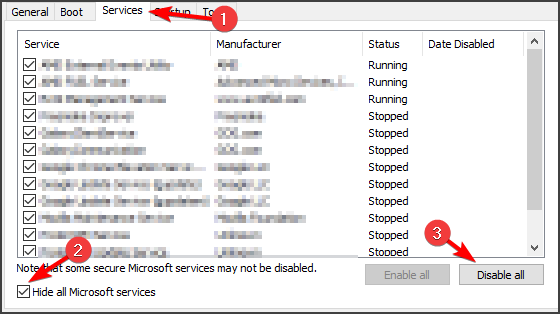
- Στη συνέχεια, ανοίξτε το Ξεκίνα αυτί. Κάντε κλικ στο Ανοίξτε τη Διαχείριση εργασιών.
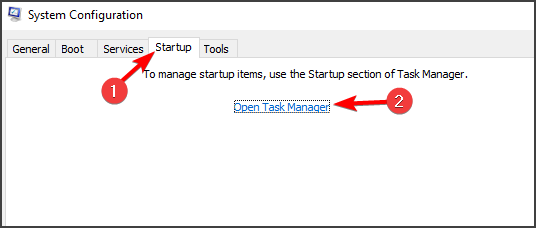
- Στη Διαχείριση εργασιών, απενεργοποιήστε όλες τις εφαρμογές εκκίνησης. Επιλέξτε μια εφαρμογή και κάντε κλικ στο Καθιστώ ανίκανο.
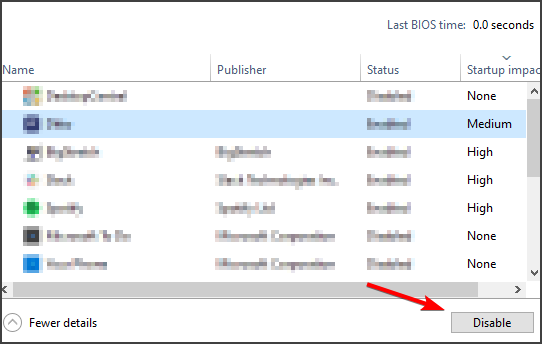
- Αφού απενεργοποιήσετε όλες τις εφαρμογές, επιστρέψτε στο System Configuration.
- Κάντε κλικ Ισχύουν και Εντάξει για να αποθηκεύσετε τις αλλαγές.
- Κάντε κλικ στο κουμπί Επανεκκίνηση τώρα όταν εμφανιστεί το μήνυμα.
Ο υπολογιστής σας θα εκκινήσει τώρα σε λειτουργία Clean Boot με λειτουργία μόνο βασικών υπηρεσιών της Microsoft. Μετά την επανεκκίνηση, ελέγξτε εάν τα προγράμματα κλείνουν αμέσως μετά το πρόβλημα ανοίγματος.
Εάν οι εφαρμογές παραμείνουν ανοιχτές, ενδέχεται να έχετε διένεξη λογισμικού τρίτου μέρους που κλείνει απότομα τις εφαρμογές από μόνη της. Εάν οι εφαρμογές κλείνουν ακόμη και σε λειτουργία καθαρής εκκίνησης, πραγματοποιήστε εκκίνηση σε ασφαλή λειτουργία για περαιτέρω διάγνωση.
Αυτό μπορεί να είναι μια μακρά διαδικασία, αλλά σίγουρα μπορεί να βοηθήσει εάν τα προγράμματα κλείσουν αμέσως μετά το άνοιγμα στον υπολογιστή σας. Αυτή η λύση μπορεί επίσης να σας βοηθήσει εάν παίρνετε Τα προγράμματα πρέπει να κλείσουν μήνυμα στα Windows 10.
2. Απενεργοποιήστε και απεγκαταστήστε το Asus GPU Tweak
- Κάντε κλικ στο εικονίδιο System Tray και κάντε δεξί κλικ στο Asus GPU Tweak 2/3.
- Επιλέγω Κλείσιμο / Έξοδος.
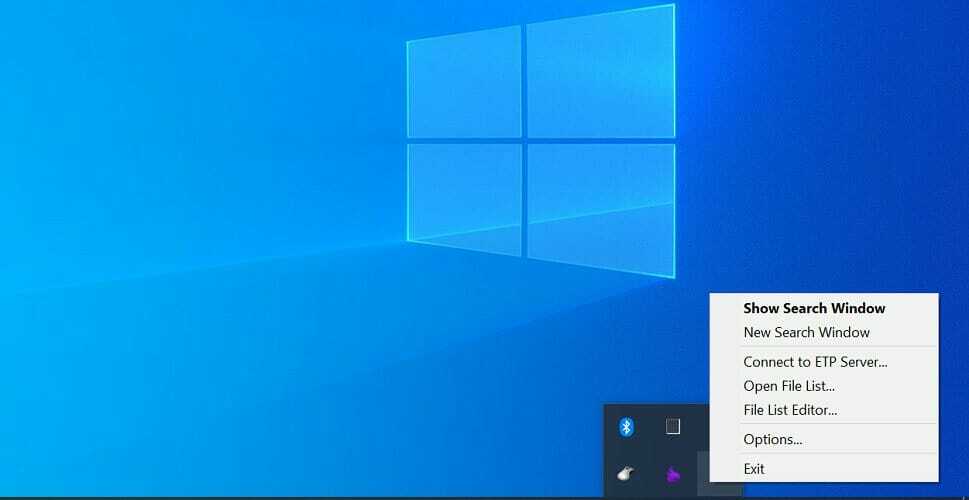
- Αφού κλείσετε την εφαρμογή, επανεκκινήστε οποιαδήποτε εφαρμογή στον υπολογιστή σας και ελέγξτε αν παραμένει ανοιχτή χωρίς προβλήματα.
- Εάν αποφασίσετε ότι το πρόβλημα προέκυψε λόγω της τροποποίησης Asus GPU, απεγκαταστήστε την εφαρμογή.
Απεγκαταστήστε το Asus GPU Tweak
- Πάτα το Πλήκτρο Windows + R για να ανοίξετε το Run.
- Τύπος Πίνακας Ελέγχου και κάντε κλικ Εντάξει για να ανοίξετε τον Πίνακα Ελέγχου.

- Παω σε Προγράμματα και ανοίξτε Προγράμματα και χαρακτηριστικά.
- Εντοπίστε το GPU Asus Tweak εφαρμογή και κάντε κλικ Κατάργηση εγκατάστασης.
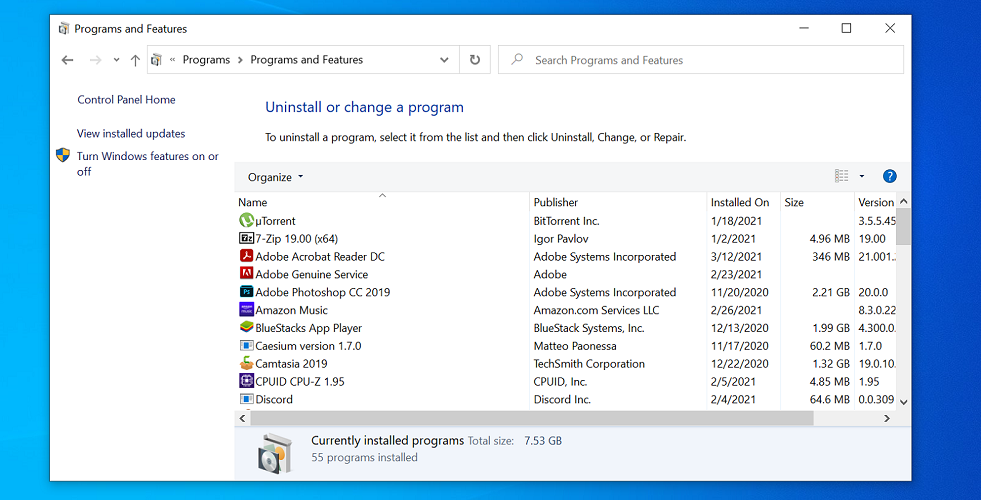
- Κάντε κλικ Ναι / Κατάργηση εγκατάστασης για να επιβεβαιώσετε την ενέργεια. Περιμένετε μέχρι την απεγκατάσταση της εφαρμογής.
- Μόλις απεγκατασταθεί, επανεκκινήστε τον υπολογιστή σας και ελέγξτε εάν τα προγράμματα κλείνουν αμέσως μετά την επίλυση του προβλήματος.
Εκτελέστε μια σάρωση συστήματος για να ανακαλύψετε πιθανά σφάλματα

Κατεβάστε το Restoro
Εργαλείο επισκευής υπολογιστή

Κάντε κλικ Εναρξη σάρωσης για να βρείτε ζητήματα Windows.

Κάντε κλικ Φτιάξ'τα όλα για την επίλυση προβλημάτων με τις κατοχυρωμένες τεχνολογίες.
Εκτελέστε σάρωση υπολογιστή με Restoro Repair Tool για να βρείτε σφάλματα που προκαλούν προβλήματα ασφαλείας και επιβράδυνση. Αφού ολοκληρωθεί η σάρωση, η διαδικασία επισκευής θα αντικαταστήσει τα κατεστραμμένα αρχεία με νέα αρχεία και στοιχεία των Windows.
Η εφαρμογή GPU Asus Tweak έχει αναφερθεί ότι έρχεται σε διένεξη με άλλες εφαρμογές των Windows, προκαλώντας απότομο τερματισμό λειτουργίας. Μετά την εγκατάσταση της εφαρμογής, φροντίστε να εγκαταστήσετε την τελευταία έκδοση του Asus Tweak GPU από τον επίσημο ιστότοπο.
Λάβετε υπόψη ότι άλλες εφαρμογές μπορούν να προκαλέσουν αυτό το πρόβλημα, επομένως ίσως χρειαστεί να τις καταργήσετε επίσης. Για να βεβαιωθείτε ότι μια εφαρμογή έχει καταργηθεί εντελώς, προτείνουμε να χρησιμοποιήσετε λογισμικό απεγκατάστασης όπως το IObit Uninstaller.
⇒ Αποκτήστε το IObit Uninstaller
3. Εκκίνηση σε ασφαλή λειτουργία
- Πάτα το Πλήκτρο Windows + I για να ανοίξετε τις Ρυθμίσεις.
- Παω σε Ενημέρωση και ασφάλεια.

- Ανοιξε το Ανάκτηση καρτέλα από το αριστερό παράθυρο.
- Υπό ΠροχωρημένοςΞεκίνα, κάντε κλικ στο Επανεκκίνηση Κουμπί τώρα.

- Κάντε κλικ στο Αντιμετώπιση προβλημάτων επιλογή.
- Ανοιξε το ΠροχωρημένοςΕπιλογές.
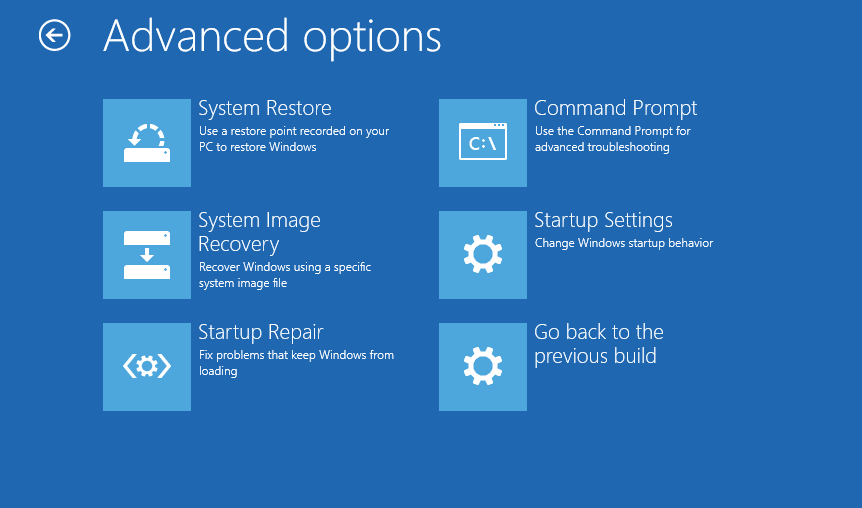
- Στην ενότητα Σύνθετες επιλογές, κάντε κλικ στο Ρυθμίσεις εκκίνησης.
- Κάντε κλικ στο Επανεκκίνηση κουμπί.
- Τα Windows θα εμφανίσουν πολλές επιλογές εκκίνησης.
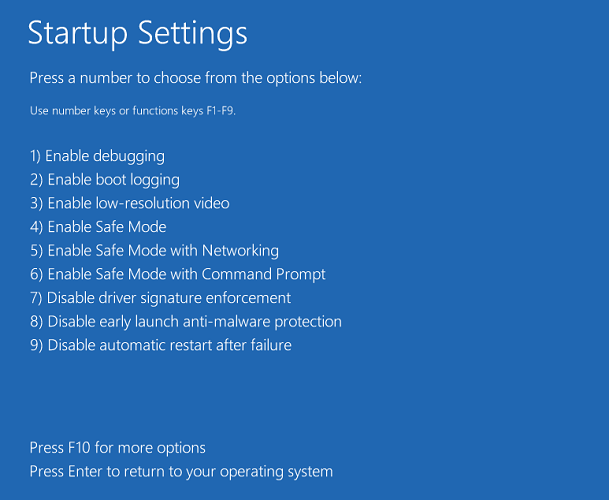
- Τύπος 4 / F4 πληκτρολογήστε στο πληκτρολόγιό σας για να επιλέξετε Λειτουργία ασφαλείας.
Ο υπολογιστής σας θα ξεκινήσει τώρα σε ασφαλή λειτουργία. Μόλις βρίσκεστε σε ασφαλή λειτουργία, εκκινήστε οποιαδήποτε εφαρμογή στον υπολογιστή σας και ελέγξτε εάν το ζήτημα κλεισίματος των εφαρμογών εξακολουθεί να υφίσταται. Εκτός από εφαρμογές τρίτων, οι ενημερώσεις με Windows 10 με λάθη μπορούν επίσης να κάνουν την εφαρμογή να κλείσει χωρίς προειδοποίηση.
Για να αποφύγετε αυτό το ζήτημα, απεγκαταστήστε την πιο πρόσφατη ενημέρωση των Windows που είναι εγκατεστημένη από τον Πίνακα Ελέγχου.
4. Απεγκαταστήστε την ενημέρωση των Windows
- Πάτα το Παράθυρα κλειδί, τύπος έλεγχος και κάντε κλικ στον Πίνακα Ελέγχου.
- Στον Πίνακα Ελέγχου, κάντε κλικ στο Απεγκαταστήστε ένα πρόγραμμα επιλογή στην περιοχή Προγράμματα.
- Από το αριστερό παράθυρο, κάντε κλικ στο Προβολή εγκατεστημένων ενημερώσεων. Αυτό θα εμφανίσει όλες τις ενημερώσεις των Windows που είναι εγκατεστημένες στον υπολογιστή σας.

- Εντοπίστε την πιο πρόσφατα εγκατεστημένη ενημέρωση των Windows. Επιλέξτε την ενημέρωση και κάντε κλικ Κατάργηση εγκατάστασης.
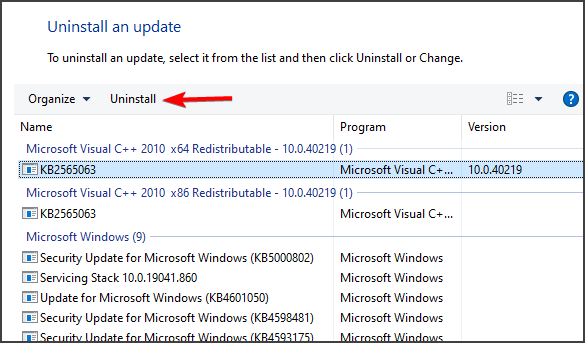
- Ακολουθούν ορισμένες από τις γνωστές ενημερώσεις που προκάλεσαν αυτό το ζήτημα:
- KB4601319
- KB4601050
- Μόλις απεγκαταστήσετε αυτές τις ενημερώσεις, επανεκκινήστε τον υπολογιστή και ελέγξτε για τυχόν βελτιώσεις.
Λάβετε υπόψη ότι ίσως χρειαστεί να απενεργοποιήσετε τις ενημερώσεις των Windows 10 για να σταματήσετε την αυτόματη εγκατάσταση αυτών των ενημερώσεων. Εναλλακτικά, ελέγξτε για τυχόν εκκρεμότητα ενημέρωσης των Windows 10 που μπορεί να περιλαμβάνει μια ενημέρωση κώδικα.
5. Εκτελέστε Επαναφορά Συστήματος
- Πατήστε το πλήκτρο Windows και πληκτρολογήστε επαναφορά συστήματος.
- Κάντε κλικ στο Δημιουργήστε ένα σημείο επαναφοράς.
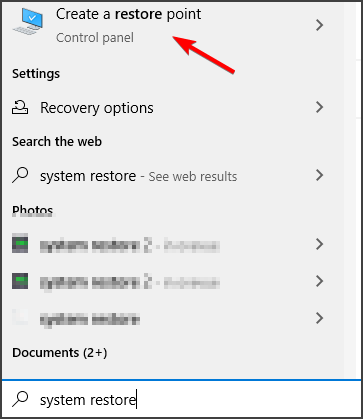
- Κάντε κλικ στο Επαναφοράς συστήματος κουμπί.

- Κάντε κλικ Επόμενο.
- Ελεγξε το Εμφάνιση περισσότερων σημείων επαναφοράς πλαίσιο για να δείτε παλαιότερα σημεία επαναφοράς.
- Στη συνέχεια, επιλέξτε το πιο πρόσφατα δημιουργημένο σημείο επαναφοράς από τη λίστα.

- Κάντε κλικ Επόμενο και στη συνέχεια κάντε κλικ Φινίρισμα.
- Ο υπολογιστής σας θα απενεργοποιηθεί και θα γίνει επανεκκίνηση για να ολοκληρωθεί η επαναφορά.
Τα προγράμματα κλείνουν αμέσως μετά το άνοιγμα του προβλήματος μπορεί να προκύψει εξαιτίας ενός σφάλματος ενημέρωσης των Windows 10 ή μιας διένεξης λογισμικού τρίτων.
Εάν οι λύσεις από αυτόν τον οδηγό σας βοήθησαν να επιλύσετε το πρόβλημα, ενημερώστε μας στα παρακάτω σχόλια.
 Εξακολουθείτε να αντιμετωπίζετε προβλήματα;Διορθώστε τα με αυτό το εργαλείο:
Εξακολουθείτε να αντιμετωπίζετε προβλήματα;Διορθώστε τα με αυτό το εργαλείο:
- Κάντε λήψη αυτού του εργαλείου επισκευής υπολογιστή βαθμολογήθηκε Μεγάλη στο TrustPilot.com (η λήψη ξεκινά από αυτήν τη σελίδα).
- Κάντε κλικ Εναρξη σάρωσης για να βρείτε ζητήματα των Windows που θα μπορούσαν να προκαλέσουν προβλήματα στον υπολογιστή.
- Κάντε κλικ Φτιάξ'τα όλα για την επίλυση προβλημάτων με τις κατοχυρωμένες τεχνολογίες (Αποκλειστική έκπτωση για τους αναγνώστες μας).
Το Restoro κατεβάστηκε από 0 αναγνώστες αυτόν τον μήνα.

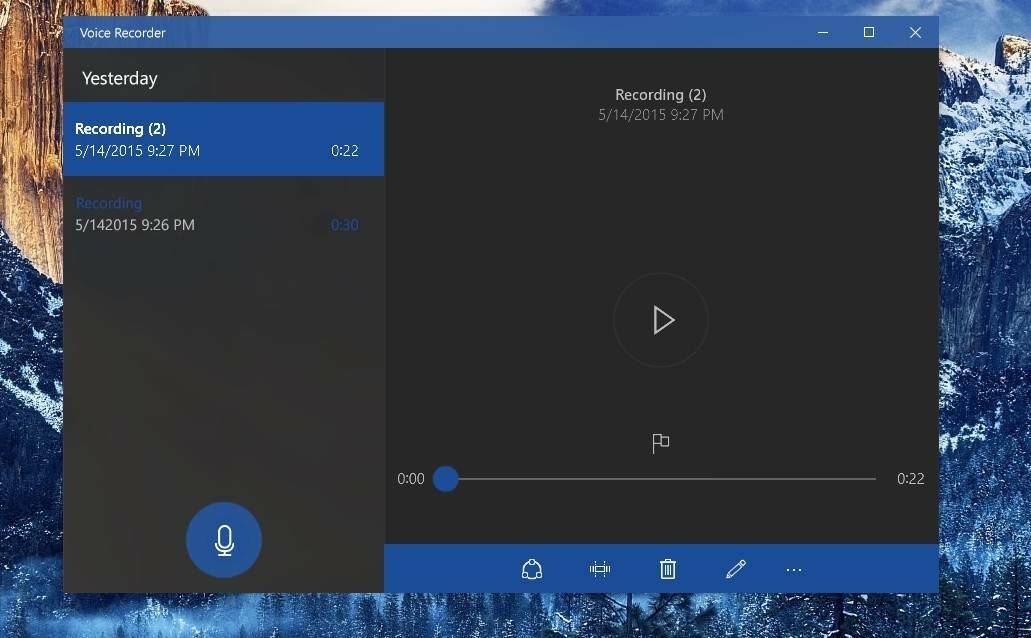
![Το TripAdvisor εγκαινιάζει την εφαρμογή Universal για Windows 10 [Λήψη]](/f/79f49486420f856c03d5c21e5103353f.jpg?width=300&height=460)